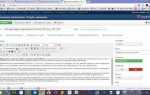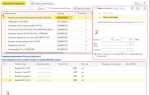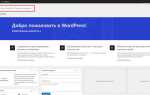Стандартный набор штриховок в AutoCAD охватывает типовые задачи, но часто возникает необходимость применить собственный узор. Это актуально при работе с нестандартными материалами, условными обозначениями или корпоративными стандартами.
Штриховки в AutoCAD формируются на основе текстовых файлов с расширением .PAT. В них задаются параметры линий: координаты начала, смещения, угол наклона и расстояния между элементами. Один файл может содержать несколько различных шаблонов, каждый из которых начинается с уникального имени.
Для создания нового узора достаточно подготовить файл .PAT в любом текстовом редакторе. В строке описания указывается имя штриховки, комментарий и набор параметров. После сохранения файл подключается через диалоговое окно выбора штриховки или помещается в системный каталог AutoCAD. Это позволяет сделать собственный шаблон доступным в списке стандартных вариантов.
Важно учитывать ограничения: максимальная длина строки – 80 символов, а единицей измерения выступает дюйм, независимо от системных настроек чертежа. Для упрощения расчётов стоит заранее определить параметры линий в миллиметрах и перевести их в дюймы по коэффициенту 1 дюйм = 25,4 мм.
Настройка собственных штриховок экономит время при работе с типовыми проектами, снижает количество вспомогательных объектов на чертеже и позволяет обеспечить единообразие оформления согласно требованиям организации или технических условий.
Подготовка рисунка для создания пользовательской штриховки

Для создания собственной штриховки в AutoCAD требуется подготовить примитивный рисунок, который будет служить основой паттерна. Работать следует в рабочей области модели без привязки к листам и аннотациям.
Все элементы рисунка должны быть выполнены исключительно отрезками (LINE) или полилиниями (PLINE) без дуг и сплайнов. Замкнутые контуры, пересечения и наложения линий недопустимы, поскольку это вызовет ошибки при генерации паттерна.
Основу будущей штриховки составляет повторяющийся фрагмент. Его необходимо разместить с учётом координат начала (0,0), чтобы исключить смещения при применении штриховки. Координаты начальной точки первого элемента должны быть кратными шагу паттерна.
Размеры рисунка определяют шаг повторения. Лучше сразу выбрать оптимальное значение, например, 10×10 или 20×20 мм, чтобы сохранить читаемость и избежать чрезмерного увеличения файла.
После отрисовки рекомендуется использовать команду PURGE для удаления ненужных объектов и команду OVERKILL для устранения дублирующихся и наложенных линий.
Готовый рисунок следует сохранить в отдельный чертёжный файл формата .DWG. Его содержимое будет преобразовано в текстовое описание в формате .PAT. В файле должны остаться только элементы будущей штриховки без вспомогательных надписей, осей и вспомогательных линий.
Требования к замкнутому контуру и базовой точке штриховки
Для корректного применения штриховки в AutoCAD необходимо строго соблюдать ряд условий к замкнутому контуру и базовой точке. Игнорирование этих требований приводит к ошибкам построения или некорректному заполнению области.
- Контур должен быть замкнутым без разрывов. Даже минимальный зазор между элементами приведёт к невозможности построения штриховки. Проверять наличие разрывов удобно с помощью команды BOUNDARY или включённого режима Endpoint в объектной привязке.
- Контур может состоять из отрезков, дуг, полилиний, окружностей и сплайнов, но все они должны формировать единую область без наложений и самопересечений.
- Полилинии предпочтительнее, так как их замкнутость легко контролируется параметром Closed. Использование разрозненных объектов увеличивает риск ошибок.
- Толщина линий и типы линий на корректность замыкания не влияют, но при сложных контурах рекомендуется приводить их к одному слою и типу для облегчения проверки.
Базовая точка штриховки определяет начальное положение узора относительно контура. От её правильного выбора зависит совпадение рисунка с остальными элементами чертежа.
- По умолчанию базовая точка размещается в центре выделенного контура, но её можно задать вручную для синхронизации нескольких штриховок или совмещения узора с существующей сеткой.
- Выбор точки осуществляется в окне создания или редактирования штриховки через опцию Set Origin, где пользователь указывает координаты или выбирает точку на экране.
- Для равномерного размещения узора на нескольких смежных областях рекомендуется использовать одну и ту же базовую точку. Это исключает смещение линий и визуальный разрыв между штриховками.
- При создании собственных паттернов в формате .PAT важно учитывать, что все координаты внутри файла отсчитываются от базовой точки, которая принимается за (0,0).
Сохранение рисунка в формате .PAT через текстовый файл
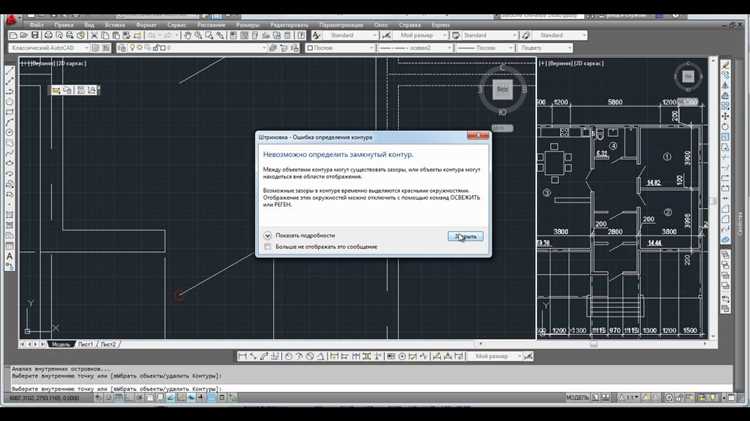
Для создания собственной штриховки в AutoCAD необходимо подготовить текстовый файл с расширением .pat, в котором содержится описание параметров линий. Формат файла строго регламентирован и требует точного соблюдения структуры строк.
Каждая строка в файле отвечает за одну линию в штриховке. Строка состоит из следующих параметров, разделённых запятыми:
| Угол | Угол наклона линии в градусах. |
| X0, Y0 | Координаты начальной точки линии. |
| ΔX, ΔY | Смещение между параллельными линиями. |
| Dash, Space | Чередование штрихов и пробелов (через запятую, положительное значение – длина штриха, отрицательное – пробела). |
Пример строки:
45, 0, 0, 5, 5, 10, -5
Этот код создаёт линию под углом 45°, начинающуюся в точке (0,0), с шагом 5 единиц по оси X и Y. Штрих длиной 10 единиц чередуется с пробелом 5 единиц.
Для сохранения файла откройте любой текстовый редактор, например, Notepad. В первой строке файла указывается имя штриховки и её описание, например:
*MyHatch, Штриховка под 45 градусов
После строки описания размещаются строки параметров линий. Завершив редактирование, сохраните файл с кодировкой ANSI и расширением .pat.
Чтобы использовать созданную штриховку, скопируйте файл в папку Support AutoCAD или укажите путь к файлу в настройках штриховок.
Синтаксис и правила записи пользовательского файла штриховки
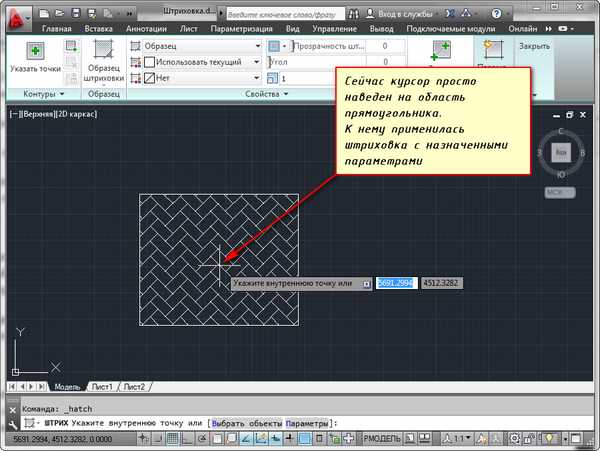
Пользовательские штриховки в AutoCAD записываются в текстовые файлы с расширением .pat. Каждый файл может содержать одну или несколько штриховок, каждая из которых начинается с строки с именем и описанием, а затем следуют строки с определением линий.
Имя штриховки задаётся первой строкой после знака *, например:
*Diagonal, Диагональная штриховка под 45 градусов
После описания идут строки с параметрами линий. Формат записи каждой строки:
angle, x-origin, y-origin, delta-x, delta-y, [dash1, dash2, ...]
Пояснения к параметрам:
angle – угол наклона линии в градусах относительно оси X.
x-origin, y-origin – координаты начала линии.
delta-x, delta-y – приращения между параллельными линиями по осям X и Y.
dash1, dash2, … – чередование отрезков и пробелов вдоль линии. Положительные значения обозначают длину линий, отрицательные – длину пробелов.
Все числовые значения указываются через запятую без пробелов. Допустим только формат с десятичной точкой. Комментарии начинаются с символа ; и игнорируются при чтении файла.
Для разделения нескольких штриховок в одном файле используется пустая строка между их определениями. Названия каждой штриховки должны быть уникальными.
Файл необходимо сохранить в папку поддержки AutoCAD или указать путь к нему через настройки путей поиска штриховок.
Подключение нового файла штриховки в AutoCAD
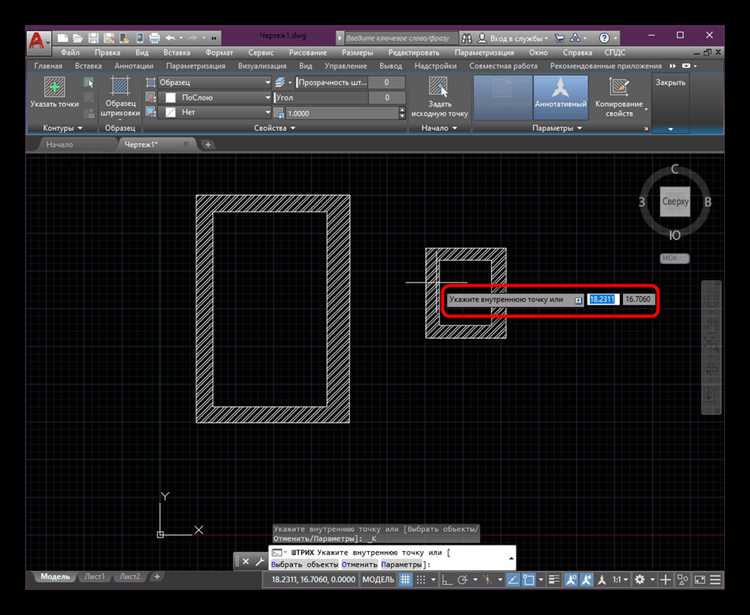
Чтобы использовать собственную штриховку в AutoCAD, необходимо добавить файл с расширением .pat в рабочую папку программы. По умолчанию AutoCAD ищет пользовательские штриховки в каталоге поддержки. Точный путь можно узнать через меню Параметры → вкладка Файлы → раздел Пути к поддерживаемым файлам → пункт Путь к файлам поддержки.
Добавьте файл штриховки в одну из указанных папок или создайте отдельную директорию, после чего укажите путь к ней в списке. Это позволит программе корректно находить и подгружать новый шаблон.
При использовании команды HATCH или BHATCH в списке доступных штриховок появится добавленный вариант. Если его нет, убедитесь, что файл сохранён в формате ANSI или ISO, кодировка – ANSI, а синтаксис соответствует стандарту: каждая строка описания начинается с имени штриховки, за которым следует описание и параметры линий.
После добавления рекомендуется перезапустить AutoCAD или выполнить команду REGEN для обновления списка доступных штриховок.
Настройка параметров и масштаба пользовательской штриховки
Для точной настройки пользовательской штриховки в AutoCAD важно правильно установить параметры и масштаб, чтобы она адекватно отображалась в разных ситуациях. Это влияет на читаемость чертежа и его соответствие стандартам.
1. Масштаб штриховки – один из ключевых факторов, который определяет, как штриховка будет выглядеть на разных уровнях масштаба. Для настройки масштаба необходимо ввести значение в диалоговом окне свойства штриховки. Масштаб регулирует размер элементов штриховки относительно объекта, который они покрывают.
Если масштаб слишком большой или слишком маленький, штриховка может стать нечитаемой. Для стандартных чертежей рекомендуется устанавливать масштаб в пределах от 0.1 до 1, в зависимости от плотности деталей. При этом следует учитывать физический размер объекта и его размеры на чертеже.
2. Параметры штриховки можно настроить через окно «Параметры штриховки», которое доступно в меню свойств. Здесь можно выбрать тип штриховки, ее угол наклона, плотность и другие характеристики. Важно помнить, что плотность штриховки должна соответствовать размеру объекта. Например, для крупных объектов лучше использовать более редкие штрихи, а для мелких – плотные.
При изменении угла наклона штриховки важно учитывать, как это повлияет на визуальное восприятие чертежа. Рекомендуется выбирать угол, который будет лучше восприниматься при печати или в формате PDF.
3. Учет плотности штриховки зависит от масштаба и точности чертежа. На больших масштабах штриховка должна быть менее плотной, чтобы не перегружать изображение. На мелких масштабах, наоборот, плотность должна быть выше, чтобы сохранить четкость.
4. Применение и сохранение настроек требует внимательности. После того как параметры и масштаб настроены, следует сохранить настройки штриховки, чтобы использовать их повторно в других частях чертежа или проекта. Это делается через команду «Сохранить как» в меню штриховки. Для повторного использования можно сохранить настройки в виде стиля, что позволяет ускорить процесс работы.
Таким образом, правильная настройка параметров и масштаба пользовательской штриховки позволяет улучшить восприятие чертежа, сохранить его читаемость и соответствие требованиям стандартов.
Проверка и корректировка отображения штриховки в чертеже

После создания штриховки в AutoCAD важно убедиться в корректности её отображения. Если штриховка не видна или отображается некорректно, потребуется провести проверку настроек.
Для начала проверьте слой, на котором расположена штриховка. Возможно, он скрыт или заблокирован. Используйте команду LAYISO, чтобы изолировать слой с штриховкой и проверить её видимость. Также стоит проверить, не установлен ли для слоя фильтр, ограничивающий его отображение.
Если штриховка не отображается в нужном масштабе, измените масштаб в окне свойств объекта. Откройте свойства штриховки через команду PROPERTIES, и в разделе Scale подберите нужное значение. Для точного отображения важно правильно настроить масштаб отображения штриховки в соответствии с размером чертежа.
В случае, если штриховка отображается, но выглядит некорректно, проверьте её тип и настройки заливки. Откройте редактор штриховок с помощью команды HATCHEDIT, чтобы изменить угол поворота, расстояние между линиями или стиль заливки. Это позволит откорректировать вид штриховки с учётом особенностей чертежа.
Для корректной работы с несколькими штриховками на одном чертеже, убедитесь в правильности использования моделей, соответствующих масштабу. Изменение разрешения штриховки через команду HATCHEDIT позволяет повысить качество отображения на различных масштабах.
Если штриховка всё равно не отображается, проверьте настройки графики в AutoCAD. Иногда отключение ускорения графики в настройках программы может повлиять на видимость штриховки. Для этого в меню «Опции» перейдите в раздел «Графика» и отключите аппаратное ускорение.
Иногда проблемы могут быть связаны с несовместимостью файлов. Попробуйте сохранить чертёж в другом формате или использовать команду AECTOACAD для преобразования внешних ссылок в формат, совместимый с текущей версией AutoCAD.
Вопрос-ответ:
Как создать свою собственную штриховку в AutoCAD?
Для создания собственной штриховки в AutoCAD необходимо выполнить несколько шагов. В первую очередь, нужно открыть редактор штриховок, который доступен через команду «HATCH». После этого можно выбрать тип штриховки, а затем нажать на кнопку «Штриховка», чтобы войти в редактор. В нем можно задать параметры линии, угла и масштаба, а также создать собственную структуру штриховки с помощью команд редактора. Для более сложных вариантов, например, если нужно сделать нестандартный рисунок, можно использовать команду «Create Hatch Pattern» в файле .pat, где прописывается нужный узор. Таким образом, можно создать уникальную штриховку для нужд проекта.
Какие шаги нужно предпринять, чтобы изменить уже существующую штриховку в AutoCAD?
Чтобы изменить существующую штриховку, сначала выберите объект с нужной штриховкой. Затем через панель свойств можно изменить её параметры — например, угол наклона или масштаб. Если требуется изменить сам рисунок штриховки, нужно открыть файл .pat, в котором хранится её описание, и изменить код, отвечающий за структуру узора. Для этого в файле прописываются изменения для каждой линии или формы, которая будет повторяться. Это может быть полезно, если нужно подкорректировать размер элементов или их расположение для лучшего восприятия.
Где найти файл .pat для изменения штриховки в AutoCAD?
Файл .pat, который отвечает за описание штриховки, обычно хранится в папке с установкой AutoCAD или в определенной папке с настройками проекта. По умолчанию эти файлы находятся в директории программы, но можно настроить AutoCAD на использование других местоположений. Для этого нужно перейти в настройки программы, в раздел «Штриховки» и указать путь к дополнительным файлам. Также можно найти и скачать готовые .pat файлы из интернета и добавить их в проект через меню штриховок в AutoCAD.
Можно ли использовать созданные штриховки в других проектах?
Да, созданные штриховки можно использовать в других проектах. Для этого необходимо сохранить файл .pat, в котором описан узор штриховки, в удобное место и подключить его в других файлах AutoCAD. При создании нового проекта или работы с другим чертежом достаточно подключить нужную штриховку через меню выбора штриховки в разделе «Hatch» или добавить её вручную через путь к файлу .pat. Это позволяет легко переносить индивидуальные штриховки между различными проектами и использовать их повторно.
Какие ошибки могут возникать при создании штриховки в AutoCAD?
Одной из распространенных ошибок при создании штриховки является неправильная установка масштаба или угла наклона, что может привести к непропорциональному отображению узора. Также иногда бывают проблемы с неправильной настройкой координатной системы, когда штриховка не отображается или её элементы искажаются. Ошибки могут возникать и при редактировании .pat файлов, если в коде присутствуют синтаксические ошибки или неправильные ссылки на элементы. Чтобы избежать таких проблем, следует внимательно проверять параметры при создании штриховки и использовать проверенные шаблоны и шаблоны штриховок, а также следить за корректностью написания кода в .pat файле.